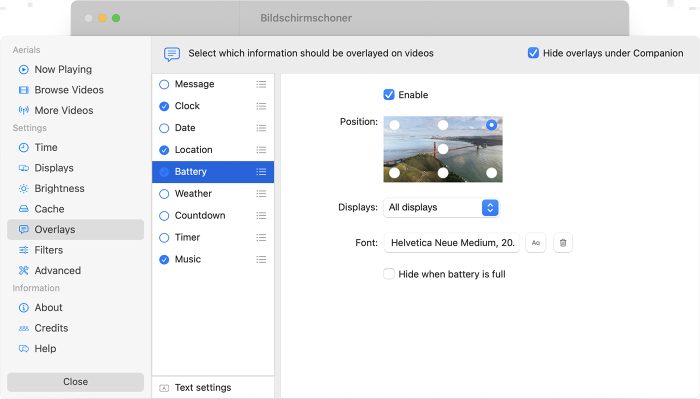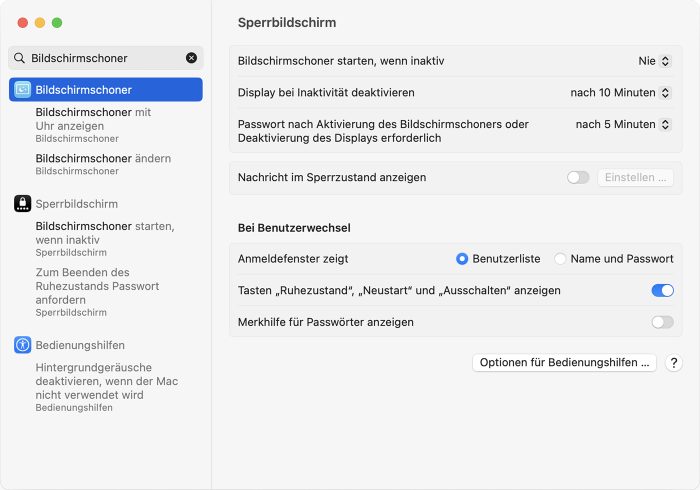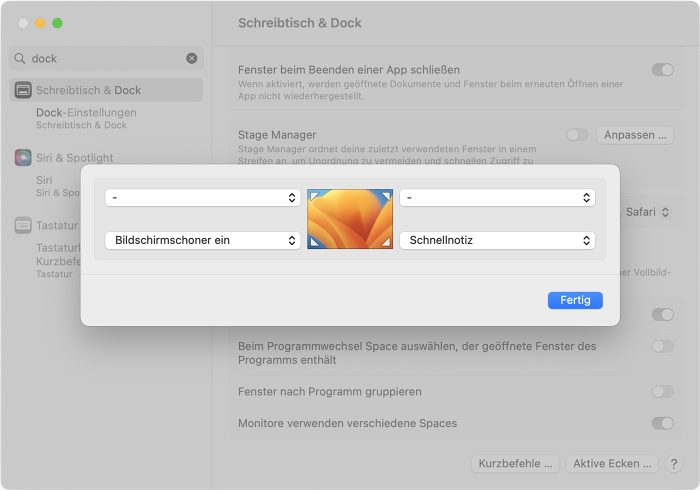Aerial: Update für den Apple-TV-Bildschirmschoner auf dem Mac
Der Bildschirmschoner Aerial sollte jetzt auch unter macOS Ventura wie gewohnt funktionieren. Die Entwickler liefern mit Version 3.2.3 verschiedene Fehlerbehebungen nach, unter anderem gab es in der aktuellen Version von macOS Probleme mit den Einstellungen für die Wiedergabegeschwindigkeit.
Aerial lässt sich generell auf Apple-Computern ab macOS 10.12 Sierra verwenden und bringt den mit Apple TV verfügbaren Bildschirmschoner mit Luftaufnahmen unter anderem von Städten wie San Francisco, New York und London sowie eindrucksvollen Landschaftsaufnahmen auf den Mac.
Optional lassen sich die mithilfe von Aerial abgespielten Videos um die Anzeige von zusätzlichen Informationen erweitern, wie etwa die aktuelle Uhrzeit oder auf der Open-Source-Datenbank OpenWeather basierende Wetterinformationen.
Um Aerial auf dem Mac zu installieren, müsst ihr lediglich die auf der Projektwebseite zum Download bereitstehende Zip-Datei herunterladen und doppelklicken. macOS legt den Bildschirmschoner dann direkt am richtigen Ort ab und öffnet den entsprechenden Bereich in den Systemeinstellungen für die erweiterte Konfiguration. Ihr könnt hier unter anderem festlegen, welche Videos gezeigt werden sollen und bestimmen, welche der sogenannten „Overlays“ ihr ergänzend sehen wollt. Hier stehen dann die Uhr und Wetterinfos zur Verfügung, MacBook-Nutzer können beispielsweise auch den aktuellen Akku-Stand einblenden.
Bildschirmschoner unter macOS konfigurieren
Die neue, von iOS inspirierte Ansicht der Systemeinstellungen von macOS Ventura ist für uns weiterhin gewöhnungsbedürftig. Das Ganze fühlt sich unrund an und man muss ein paar Ecken mehr umkurven, bis man seinen Bildschirmschoner in vollem Umfang konfiguriert hat.
Mit Blick auf die generellen Vorgaben für die Aktivierung müsst ihr im Einstellungsbereich „Bildschirmschoner“ auf die Taste „Einstellungen des Sperrbildschirms“ klicken. Hier könnt ihr dann etwa die Zeit vorgeben, nach der sich der Bildschirmschoner aktiviert, ob darauf eingehende Nachrichten angezeigt werden und auch, ob bei der Rückkehr zum Arbeitsbildschirm eine Passwortangabe erforderlich ist.
Zusätzlich ist ein Abstecher in den Einstellungsbereich „Schreibtisch & Dock“ empfehlenswert. Über die Taste „Aktive Ecken“ kann man hier beispielsweise konfigurieren, dass der der Bildschirmschoner sofort aktiviert wird, wenn man mit der Maus in eine bestimmte Bildschirmecke fährt.
Apple
via ifun.de https://www.ifun.de
February 1, 2023 at 07:22AM